Очистить arp таблицу windows
Обновлено: 04.07.2024
Область применения: Windows Server 2022, Windows Server 2019, Windows Server 2016, Windows Server 2012 R2, Windows Server 2012
Отображает и изменяет записи в кэше протокола ARP. Кэш ARP содержит одну или несколько таблиц, которые используются для хранения IP-адресов и разрешенных физических адресов Ethernet или Token Ring. Для каждого сетевого адаптера Ethernet или Token Ring, установленного на компьютере, существует отдельная таблица. При использовании без параметров в ARP отображаются справочные сведения.
Синтаксис
Параметры
| Параметр | Описание |
|---|---|
| [/a [<inetaddr>] [/n <ifaceaddr>] | Отображает текущие таблицы кэша ARP для всех интерфейсов. Параметр /n учитывает регистр. Чтобы отобразить запись кэша ARP для определенного IP-адреса, используйте ARP/a с параметром инетаддр , где инетаддр — это IP-адрес. Если инетаддр не указан, используется первый подходящий интерфейс. Чтобы отобразить таблицу кэша ARP для определенного интерфейса, используйте параметр /n ифацеаддр в сочетании с параметром /a , где инетаддр — это IP-адрес, назначенный интерфейсу. |
| [/g [<inetaddr>] [/n <ifaceaddr>] | Идентично /a. |
| [/d <inetaddr> [<ifaceaddr>] | Удаляет запись с указанным IP-адресом, где инетаддр — это IP-адрес. Чтобы удалить запись в таблице для определенного интерфейса, используйте параметр ифацеаддр , где ифацеаддр — это IP-адрес, назначенный интерфейсу. Чтобы удалить все записи, используйте подстановочный знак звездочки (*) вместо инетаддр. |
| [/s <inetaddr> <etheraddr> [<ifaceaddr>] | Добавляет статическую запись в кэш ARP, которая разрешает IP-адрес инетаддр с физическим адресом есераддр. Чтобы добавить статическую запись кэша ARP в таблицу для определенного интерфейса, используйте параметр ифацеаддр , где ифацеаддр — это IP-адрес, назначенный интерфейсу. |
| /? | Отображение справки в командной строке. |
Remarks
IP-адреса для инетаддр и ифацеаддр выражаются в десятичной нотации.
Физический адрес для есераддр состоит из шести байт, выраженных в шестнадцатеричной нотации и разделенных дефисами (например, 00-AA-00-4F-2A-9C).
Записи, добавленные с параметром /s , являются статическими и не выходят за пределы времени ожидания кэша ARP. Записи удаляются, если протокол TCP/IP остановлен и запущен. Чтобы создать постоянные статические записи кэша ARP, поместите соответствующие команды ARP в пакетный файл и используйте запланированные задания для запуска пакетного файла при запуске.
Примеры
Чтобы отобразить таблицы кэша ARP для всех интерфейсов, введите:
Чтобы отобразить таблицу кэша ARP для интерфейса, которому назначен IP-адрес 10.0.0.99, введите:
Чтобы добавить статическую запись кэша ARP, которая разрешает IP-адрес 10.0.0.80 к физическому адресу 00-AA-00-4F-2A-9C, введите:

При работе в локальной сети случается так, что какой-либо узел или сервер в сети стал вдруг недоступен, в то время как с других компьютеров он виден и проблем с доступом нет. Иногда причиной этому может послужит то, что у этого компьютера изменился MAC-адрес сетевого адаптера . При этом на компьютере, с которого узел недоступен, arp-кэш не обновился .
Что такое arp-кеш?
Кэш ARP это фактически таблица соответствия IP-адресов и физических адресов сетевых адаптеров. Эта таблица обновляется при первой необходимости, но иногда она может не обновиться. Причиной может послужить сбой работы системы или атака ARP-спуфингом на компьютер, после чего могут быть недоступны некоторые узлы в сети и не открываться некоторые веб-сайты.
Как вручную обновить arp-кеш на Windows7 и Windows 8?!

Посмотреть таблицу ARP на компьютере под управлением операционной системы Windows можно из командной строки. Чтобы открыть командную строку, надо нажать кнопку Пуск и в строке поиска программ написать Командная строка . В результате поиска Вы увидите ярлык запуска командной строки Windows. Чтобы запустить её с правами Администратора, нужно кликнуть по ярлыку правой кнопкой мыши:
В открывшемся контекстном меню выбираем пункт Запуск от имени Администратора. Для просмотра таблицы ARP вводим команду arp -a :

После этого, для очистки ARP-кэша нужно ввести команду: netsh interface ip delete arpcache
После выполнения команды, ARP-кэш будет очищен.
Протокол разрешения адресов — важный компонент, необходимый для работы с IP-адресами в любой операционной системе. Он связывает адресацию Ethernet (IP-адреса) с аппаратной адресацией (MAC-адресами). Без этого протокола компьютер не удалось бы подключить к внешней сети, поскольку одна система адресации не могла бы взаимодействовать с другой.
ARP-кэш — это сборник записей ARP (преимущественно динамических), которые создаются при сопоставлении имени хоста с IP-адресом и IP-адреса с MAC-адресом, что необходимо для эффективного взаимодействия компьютера с этим IP.
Карта адресов, полученная в процессе сопоставления, сохраняется на компьютере в ARP-кэше и остается там до истечения срока ее действия. Как правило, никаких проблем это не создает, но в некоторых случаях поврежденная запись ARP может препятствовать нормальному подключению к Интернету и загрузке веб-страниц. В такой ситуации можно попытаться очистить ARP-кэш, чтобы решить проблему. Правда, тогда компьютеру придется создавать кэш заново, но это происходит довольно быстро.
Очистка ARP-кэша выполняется исключительно из командной строки, так что разомните пальчики и приготовьтесь печатать. Показав, как очистить ARP-кэш, я объясню, как им можно управлять с помощью определенных командных переключателей.
Очистка кэша
Шаг первый: вызов командной строки
Откройте меню «Пуск» (Start) и введите в строке поиска «cmd» (без кавычек), но [Enter] не нажимайте. Вместо этого нажмите на ссылке «cmd.exe» правой кнопкой мыши и выберите опцию «Запуск от имени администратора» (Run as Administrator, рис. A). Подтвердите выполнение операции в окне контроля учетных записей (UAC) и увидите окно командной строки.
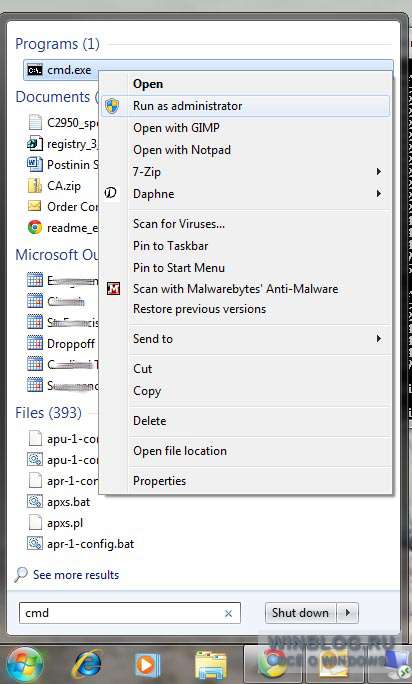
Рисунок A. Если значок командной строки уже закреплен в меню «Пуск», пользоваться поиском не придется.
Шаг второй: выполнение команды
Для начала выполните команду arp -a. Она выведет список всех хранящихся на компьютере записей ARP (рис. B). Естественно, -a — далеко не единственная доступная опция. Команда arp также поддерживает следующие переключатели:
• -d — удаление IP-адреса (например, arp -d 192.168.100.10);
• -d -a — удаление всех записей в таблице ARP;
• -s — добавление записи в таблицу ARP (команда arp -s АДРЕС MAC-АДРЕС, где АДРЕС — это адрес, который нужно добавить, а MAC-АДРЕС — MAC-адрес компьютера).
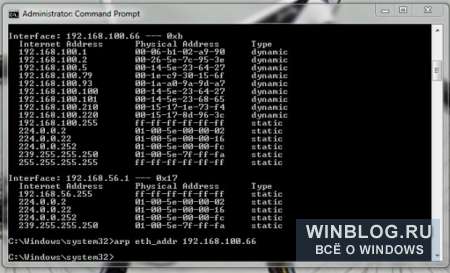
Рисунок B. На снимке показан ARP-кэш для двух разных интерфейсов на одном компьютере. Нажмите, чтобы увеличить.
Чтобы полностью очистить кэш, выполните команду netsh interface ip delete arpcache. Она удалит весь ARP-кэш, и при следующем подключении к сети он начнет заполняться заново.
Как проверить, удалась ли очистка
Очистив ARP-кэш, обязательно проверьте, удалась ли операция, выполнив команду arp -a. Если кэш не был очищен, вполне вероятно, что в этом виноват баг Windows, который проявляется при включении службы «Маршрутизация и удаленный доступ» (Routing and Remote Services). Решить проблему очень легко:
1. Откройте меню «Пуск | Панель управления» (Start | Control Panel).
2. Выберите пункт «Администрирование» (Administrative Tools) в разделе «Система и безопасность» (System And Security).
3. Запустите средство «Управление компьютером» (Computer Management).
4. Разверните раздел «Службы и приложения» (Services and Applications) двойным щелчком.
5. Выделите раздел «Службы» (Services).
6. Найдите в списке пункт «Маршрутизация и удаленный доступ» и дважды щелкните на нем.
7. Выберите опцию «Отключена» (Disable) в выпадающем меню «Тип запуска» (Startup Type).
8. Остановите службу.
Теперь снова попытайтесь очистить ARP-кэш. На этот раз должно получиться.
Диагностика
ARP-кэш также можно использовать для диагностики проблем, связанных с сетевым подключением. В частности, стоит проверить, нет ли в списке недействительных записей ARP с MAC-адресом 00-00-00-00-00-00. Если такие записи имеются, их нужно удалить с помощью переключателя -d. Допустим, в кэше имеется запись вида:
Чтобы ее удалить, выполните команду arp -d 224.0.0.24 — и проблема будет решена.
В заключение
Существует множество способов диагностики и устранения проблем, связанных с сетевыми подключениями. Очистка ARP-кэша — лишь один из таких способов, но прибегают к ней довольно редко. Тем не менее, в ситуации, когда все остальные методы не дают результата, очистка кэша может немало пригодиться.
Автор: Jack Wallen
Перевод SVET
Оцените статью: Голосов
ARP или Протокол разрешения адресов в Windows отвечает за преобразование IP-адресов в MAC-адреса для ускорения соединения по локальной сети. Таким образом, вместо того, чтобы спрашивать маршрутизатор, где находится конкретное устройство, он снова будет просто использовать уже разрешенный IP-адрес для быстрого подключения. Для этого он поддерживает кэш с именем ARP Cache. Этот пост поможет вам понять и очистить кэш ARP в Windows 11 и Windows 10.

Зачем нужно очищать кеш ARP?
Как очистить кэш ARP в Windows 11/10
Вы можете использовать эти методы для решения проблемы с кешем ARP.
1] Маршрутизация и удаленные службы

Этот процесс очистит все сопоставления ARP или IP-адресов с MAC-адресами на ПК.
2] Командная строка с Инструмент netsh

netshtool - это утилита командной строки, которая предлагает прямой вариант удаления кеша ARP. Вы можете запустить эту команду в PowerShell, Windows Terminal или командной строке с правами администратора.
- Используйте WIN + X, чтобы открыть меню Power.
- Выберите Windows Terminal (администратор), чтобы запустите его
- Введите netsh interface IP delete arpcache и нажмите клавишу Enter, чтобы выполнить команду.
- Все, что вы получите, это Ok в ответ.
Вы также можете использовать следующую команду для отображения и очистки кеша ARP
arp –a // для отображения кеша ARP arp –d // для очистить кеш ARP
Наконец, вы также можете перезагрузить компьютер, если это поможет.
Можно ли очистить кеш ARP для определенного IP-адреса
Команда arp -d может это сделать , т. е. arp -d 192.168.100.1. Это очень удобно, если конкретный IP-адрес на MAC-адрес не работает, и вы хотите быстро разрешить его.
Как долго длится запись ARP Последний в Windows?
Типичный тайм-аут для кэша ARP составляет от 10 до 20 минут, но кеш очищается автоматически. В следующий раз, когда ПК или какое-либо устройство запросит этот адрес, потребуется новое сопоставление.
Что такое протокол ARP?
Протокол разрешения адресов или APR берет данные с IP-адресов с аппаратного обеспечения компьютера. , т. е. MAC-адрес или машинный адрес. Подобно тому, как имя веб-сайта преобразуется в IP-адрес, IP-адреса преобразуются в машинные адреса.
Что такое неполная запись ARP?
Это для отдельных IP-адресов. Если при проверке записей ARP вы заметили незавершенность рядом с записью, устройство отправило запрос ARP, но еще не получило ответ.
Какие проблемы могут возникнуть с ARP?
Подмена MAC-адресов и задержки связи. Хотя первое случается, когда ARPнастраивается вручную, второй - при наличии нескольких широковещательных пакетов ARP в сети.
Я надеюсь, что за этой публикацией было легко следить, и теперь вы знаете, как очистить кэш ARP в Windows 11 & 10.
Читайте также:

